之前零散的用过一点python做数据处理,这次又遇到一个数据处理的小功能,因此,记录一下整个流程,方便以后查阅。
功能要求:读取excel,找指定的PDF文件的页数是否与excel中记录的一致
整个处理过程包括python环境配置,插件安装,excel和PDF处理,exe打包
1、python环境配置
IDE用的是PyCharm社区版,pyhon环境用的是pandas,它内嵌了很多数据处理的插件,就有我们这次需要的excel处理插件。
安装其他插件,PDF处理采用PyPDF2,exe打包采用pyinstaller
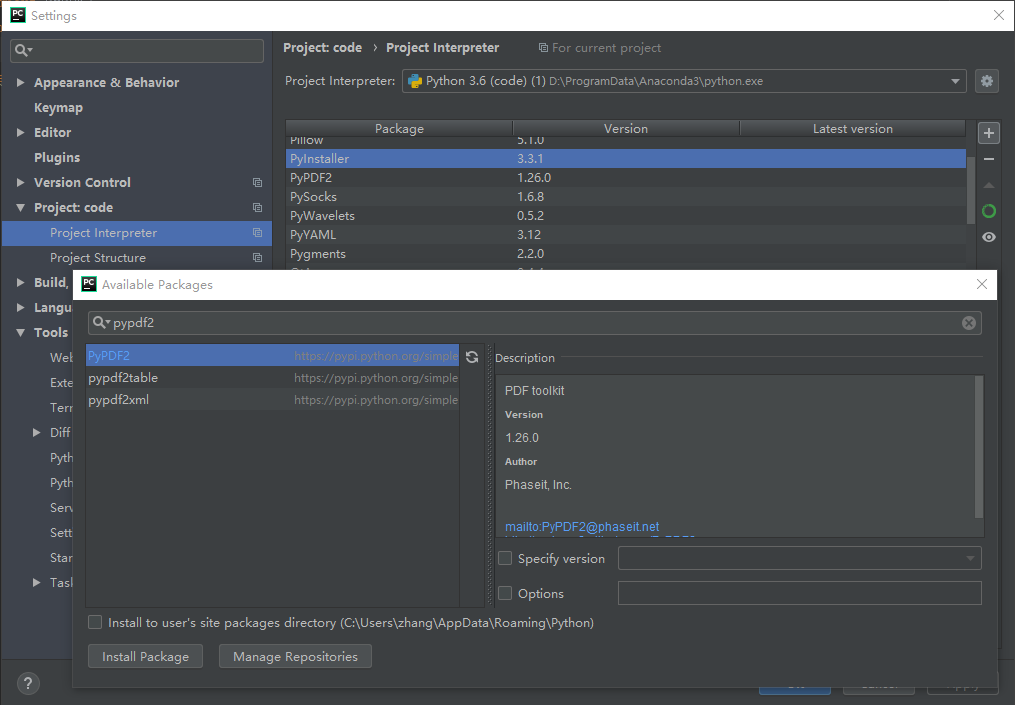
2、excel和PDF处理
整个代码就不贴了,太多了也不想看,下面说一下主要代码块
1)excel读写
import pandas as pd
# 读取excel文件,configPath为excel文件路径,configSheetName为excel中sheet表单名称
configTable = pd.read_excel(configPath, configSheetName)
# 读取表单中的数据,返回一个数组,数组存储每行的信息,fieldCount为表单数据列总数
configUnit = configTable.iloc[:, range(fieldCount)]
configCount = len(configUnit)
for k in range(configCount):
# 读取第k行的具体列数据,loc的第二个参数是列名称
pdfNm = NameUnit.loc[k, pdfNmName]
fileNum = NameUnit.loc[k, fileNmName]
# 省略若干代码...
# 创建excel对象
writer = pd.ExcelWriter(excelPath + u'_结果.xlsx', engine='xlsxwriter')
NameUnit.to_excel(writer, sheet_name=configSheetName)
workbook = writer.book
worksheet = writer.sheets[configSheetName]
for k in range(configCount):
# 省略若干代码...
if pageCount != pageNum:
# 如果excel中记录值与实际值不相等
format1 = workbook.add_format({'bg_color': 'red'}) # 红色
else:
# 相等
format1 = workbook.add_format({'bg_color': 'transparent'}) # 白色
# 设置excel单元格格式
worksheet.conditional_format(color_range, {'type': 'no_blanks', 'format': format1})
worksheet.conditional_format(color_range, {'type': 'blanks', 'format': format1})
# 保存excel
writer.save()
2)PDF读取
import PyPDF2
import os
# 判断文件是否存在
if os.path.exists(pdfFilePath):
# 获取PDF对象
pageObj = PyPDF2.PdfFileReader(pdfFilePath)
# 获取PDF页码总数
pageNum = pageObj.getNumPages()
3、exe打包
1)配置PyInstaller
参数-F表示打包成一个exe文件,不带-F则打包成一个文件夹,里面很多小文件,前一个运行速度慢一点,后一种运行速度快一点
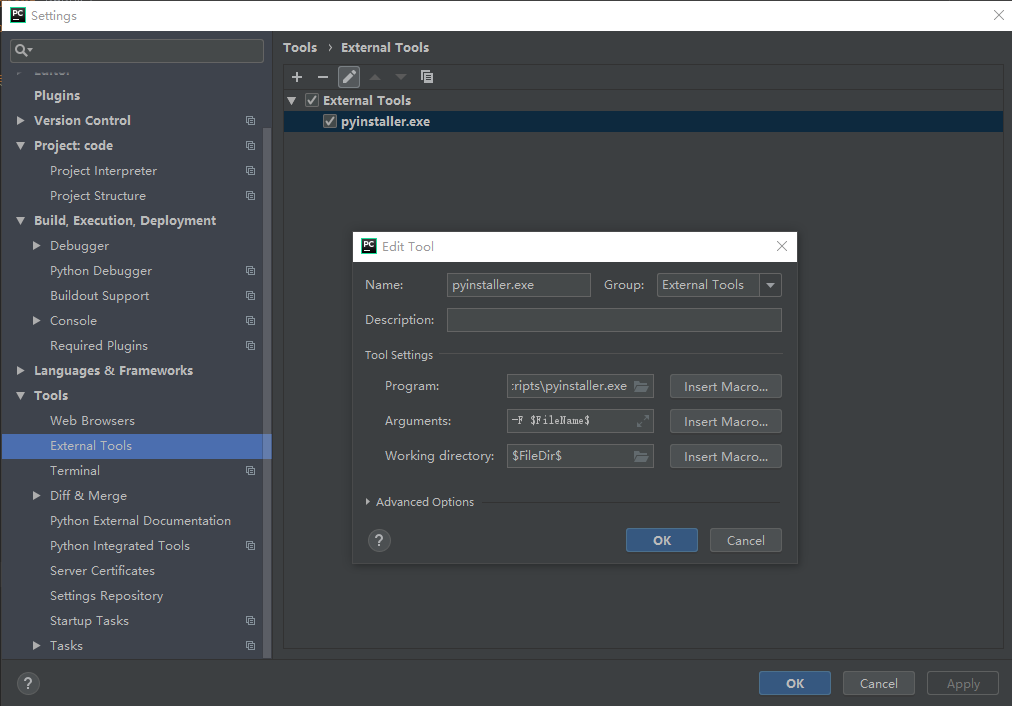
2、遇到的问题
错误1:
RecursionError: maximum recursion depth exceeded
解决:在对应的spec文件前面添加最大的行数限制
import sys
sys.setrecursionlimit(5000)
错误2:
No module named 'pandas._libs.tslibs.timedeltas' in PyInstaller
在pandas安装路径下,Anaconda3\Lib\site-packages\PyInstaller\hooks新建hook-pandas.py文件,并根据报错信息添加缺少的模块,以下是我添加的所有依赖模块
hiddenimports=[
#all your previous hidden imports
'pandas', 'pandas._libs.tslibs.np_datetime', 'pandas._libs.tslibs.nattype',
'pandas._libs.skiplist'
]
点击Tools -> External Tools -> pyinstaller.exe运行spec文件,等个几分钟后就能在工程下的dist文件夹下找到打包的EXE,足足有300M。
来源:oschina
链接:https://my.oschina.net/u/4409491/blog/3868496